Windowsで文字が打てない!?トラブル解決策

Windows オペレーティングシステムを使用している際に、文字入力が突然不可能になるという問題は、ユーザーにとって非常に困惑するものです。この障害は、キーボードの設定やソフトウェアの不具合、ドライバーの問題など、さまざまな原因によって引き起こされる可能性があります。本記事では、文字入力の問題が発生した場合の対処法やトラブルシューティングの手順を詳しく説明します。これらの解決策を試すことで、多くのユーザーが問題を解決し、通常の作業に戻ることができるでしょう。
Windowsで文字が打てない!?トラブル解決策
Windowsで文字が打てないという問題は、様々な原因により発生します。キーボードの設定が正しくない、ドライバーが古い、または特定のアプリケーションの問題など、原因は様々です。以下では、文字入力の問題を解決するための詳細な手順をご紹介します。
1.キーボードの設定を確認する
まず、キーボードの設定が正しいかどうか確認します。設定が間違っていると、入力した文字が正しく表示されません。
- 「設定」を開きます。
- 「時間と言語」を選択します。
- 「言語と地域」をクリックします。
- 「言語」のセクションで、使用している言語が正しいかどうか確認します。
- 「オプション」を選択し、キーボードレイアウトが正しいかどうか確認します。
2.キーボードのドライバーを更新する
キーボードのドライバーが古い場合、文字入力の問題が発生することがあります。ドライバーを更新することで、問題を解決できます。
- 「デバイスマネージャー」を開きます。
- 「キーボード」を展開します。
- 使用しているキーボードを右クリックし、「ドライバーの更新」を選択します。
- 「自動的に更新」を選択します。
- 更新が完了したら、パソコンを再起動します。
3.入力メソッドを変更する
Windowsでは、複数の入力メソッドを使用できます。入力メソッドが適切でない場合、文字が打てないことがあります。入力メソッドを変更することで、問題を解決できる場合があります。
- 「設定」を開きます。
- 「時間と言語」を選択します。
- 「タイピング」をクリックします。
- 「入力メソッド」セクションで、使用する入力メソッドを選択します。
4.システムの復元を行う
最近システムの更新やソフトウェアのインストール後に問題が発生した場合は、システムの復元を行うことで、問題を解決できる場合があります。
- 「コントロールパネル」を開きます。
- 「システムとセキュリティ」を選択します。
- 「システム」をクリックします。
- 「システムの保護」を選択します。
- 「システムの復元」をクリックします。
- 最近の復元ポイントを選択し、指示に従って復元を行います。
5.Windows更新を確認する
Windows更新が適切に適用されていない場合、文字入力の問題が発生することがあります。Windows更新を確認し、必要に応じて更新を行うことで、問題を解決できます。
- 「設定」を開きます。
- 「更新とセキュリティ」を選択します。
- 「Windows更新」をクリックします。
- 「更新の確認」をクリックします。
- 利用可能な更新がある場合は、「更新のダウンロード」および「インストール」を選択します。
| 手順 | 詳細 |
|---|---|
| キーボードの設定を確認する | 言語とキーボードレイアウトの設定を確認する |
| キーボードのドライバーを更新する | デバイスマネージャーからドライバーを更新する |
| 入力メソッドを変更する | 設定から入力メソッドを選択する |
| システムの復元を行う | コントロールパネルからシステムの復元ポイントを選択する |
| Windows更新を確認する | 設定からWindows更新を確認し、必要に応じて更新する |
パソコンで文字が打てなくなった時の対処法は?
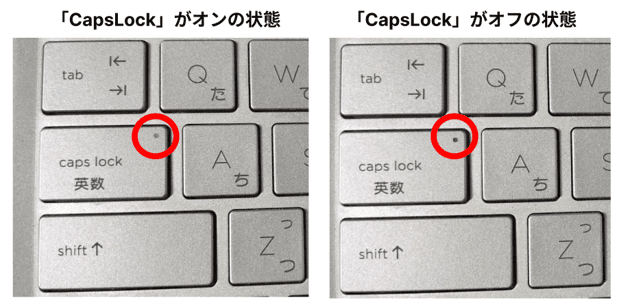
パソコンで文字が打てなくなった場合の対処法:
まず、キーボードが正しく接続されているか確認してください。ワイヤレスキーボードの場合はバッテリーが十分にあるか確認しましょう。それでも文字が打てない場合は、以下の対処法を試してみてください。
パソコンの再起動
パソコンを再起動するだけで、多くの問題が解決することがあります。再起動すると、システムのバグや一時的なエラーが解消され、キーボードが正常に動作し始める可能性があります。以下の手順で再起動を行ってください。
- 「スタート」メニューを開きます。
- 「電源」ボタンをクリックします。
- 「再起動」を選択します。
キーボードドライバの更新
キーボードドライバが古いために文字入力に問題が生じている場合があります。ドライバを更新することで、問題が解消されることがあります。以下の手順でドライバの更新を行ってください。
- 「デバイスマネージャー」を開きます。
- 「キーボード」項目をクリックし、使用しているキーボードを右クリックします。
- 「ドライバの更新」を選択し、自動的にドライバを検索して更新するように指示します。
文字入力設定の確認
文字入力設定が間違っている場合、文字が打てなくなることがあります。特に、入力言語が正しく設定されていないと、文字入力に問題が生じることがあります。以下の手順で文字入力設定を確認してみてください。
- 「設定」アプリを開きます。
- 「時刻と言語」を選択します。
- 「言語と地域」をクリックし、使用している言語が正しく設定されているか確認します。
Windowsで文字入力ができない時の対処法は?

Windowsで文字入力ができない時の対処法は、いくつかの基本的なトラブルシューティング手順を試すことで解決できることが多いです。最初に、キーボードの設定を確認し、正しく入力言語が選択されているかを確認します。次に、ドライバーの更新が必要な場合がありますので、デバイスマネージャーを開いてキーボードドライバーを更新します。さらに、レジストリエディターを使用して、文字入力に関連するレジストリエントリを確認することも有効です。これらの手順を一つずつ試すことで、多くの問題が解決できるでしょう。
キーボードの設定を確認する方法
キーボードの設定を確認することで、文字入力の問題を解決できます。以下の手順を試してみてください。
- 設定アプリを開きます。
- 時間と言語を選択します。
- 地域と言語のセクションで、現在選択されている入力言語を確認します。
- もし必要であれば、追加の言語を追加して、デフォルトの入力言語に設定します。
キーボードドライバーを更新する方法
キーボードドライバーが古い場合、文字入力に問題が発生する可能性があります。以下の手順でドライバーを更新できます。
- デバイスマネージャーを開きます。
- 左ペインでキーボードを展開します。
- 問題のキーボードを右クリックし、ドライバーソフトウェアの更新を選択します。
- 自動的にドライバーを検索して更新するオプションを選択します。
レジストリエディターを使用して文字入力関連のエントリを確認する方法
レジストリエディターを使用して、文字入力に関連するエントリを確認することで、問題の原因を特定できます。以下の手順でレジストリを確認します。
- Runダイアログを表示するためにWin + Rキーを押します。
- 「regedit」と入力し、Enterキーを押します。
- レジストリエディターが開いたら、以下のパスに移動します:HKEY_CURRENT_USERControl PanelAccessibilityKeyboard Preference
- 該当のエントリを確認し、必要であれば既定の設定に戻します。
数字が打てない時NumLock以外ではどうすればいいですか?

数字が打てない時、NumLockキー以外の方法は以下の通りです。
代替キーの利用
数字キーが使えない状況では、キーボードの他の部位にある代替キーを利用することができます。例えば、一部のラップトップでは、Fnキーとアルファベットキーの組み合わせを使用して数字を入力することが可能です。FnキーとF1からF12までの関数キーを組み合わせることで、数字0から9を入力できます。また、一部のキーボードでは、Shiftキーと特定のアルファベットキーを同時に押すことで数字を入力できます。
- Fnキーを押しながらF1からF12までの関数キーを押す
- Shiftキーを押しながら特定のアルファベットキーを押す
- キーボードのユーザー設定に従って、他のキーを指定する
オニーキーの設定変更
キーボードの設定を変更することでも数字入力を可能にできます。呼び出し可能なオニーキーを設定することで、キーボードの特定のエリアをテンキーとして機能させることが可能です。これを行うためには、キーボードの制御パッドや設定メニューからテンキー設定を選ぶか、専用のソフトウェアを使用する場合があります。
- キーボードの設定メニューを開く
- テンキー設定を選択する
- 必要なキーをテンキーとして指定する
仮想キーボードの利用
数字キーが物理的に機能しない場合、またはキーボードに数字キーが存在しない場合、仮想キーボードを利用することができます。仮想キーボードは、画面に表示されるキーボードのイメージを使用して文字や数字を入力します。WindowsやMacOSなどのオペレーティングシステムには標準で仮想キーボードが搭載されています。また、オンラインで利用可能な仮想キーボードアプリも多数存在します。
- Windowsの場合、「設定」から「アクセシビリティ」を選択し、「キーボード」セクションで「仮想キーボード」を有効にする
- MacOSの場合、「システム環境設定」から「キーボード」を選択し、「キーボードショートカット」で「表示/非表示」を設定する
- オンラインの仮想キーボードアプリを使用する
よくある疑問
なぜWindowsで文字が打てないの?
Windowsで文字が打てない理由にはいくつか考えられます。キーボードの設定が間違っている場合や、特定のアプリケーションが文字入力を妨げている場合、またはドライバの問題が原因となることがあります。これらの一般的な問題を解決するためには、最初にデバイスマネージャーからキーボードドライバを更新することが有効です。また、キーボードの言語設定を確認し、適切な入力言語が選択されているか確認することも重要です。
文字入力に問題がある時は、どの設定を確認すればよいの?
文字入力の問題に直面した場合、まずは「地域と言語」設定を確認しましょう。この設定では、使用する言語やキーボードレイアウトを選択できます。また、「オプション」からさらに詳細な設定を行うことが可能です。例えば、テキスト予測や自動補完などの機能を有効または無効にできます。これらの設定が適切に行われていないと、文字入力時に予期しない動作が発生することがあります。
特定のアプリケーションで文字が打てない時はどのように対処すればよいの?
特定のアプリケーションで文字が打てない場合、まずはそのアプリケーションを再起動してみてください。それでも問題が解決しない場合は、アプリケーションの更新または再インストールを試みてください。さらに、アプリケーションの設定で文字入力関連のオプション(例えば、テキストフィールドのフォーカス設定など)を確認し、適切に設定されているか確認することも重要です。
文字入力が突然できなくなった場合は、どのようなステップを踏めばよいの?
文字入力が突然できなくなった場合、まず再起動することで多くの問題が解決されます。それでも問題が続く場合は、キーボードのハードウェア設定やドライバを確認し、必要に応じて更新または再インストールを行ってください。また、最近インストールしたソフトウェアが影響している可能性もあるため、そのソフトウェアを無効化または削除することも試みてください。これらのステップを踏むことで、多くの文字入力の問題を解決できるでしょう。
コメントを残す